标签:blog java类库 arch img version 源代码 conf 添加 资源
echo %JAVA_HOME%看是否能显示java home的路径信息;java -version 看是否显示java的版本信息;apache-maven-3.3.9-bin.zip,解压至 C:\Park_Software\apache-maven-3.3.9M2_HOME = C:\Park_Software\apache-maven-3.3.9 注意HOME变量后面不可以加分号;;%M2_HOME%\bin;echo %M2_HOME%mvn -vD:\m2\repositoryC:\Park_Software\apache-maven-3.3.9\conf文件夹下的 setting.xml 配置文件:<localRepository>D:/m2/repository</localRepository>;将setting.xml文件copy到D:\m2文件夹下。
M2_HOME指向了Maven的安装目录,进入该目录,会发现有如下文件:
mvn运行的脚本,这些脚本用来配置Java命令;plexus-classworlds-2.5.2.jar,是一个类加载器框架,相当于java类的默认加载器。settings.xml,一个重要的配置文件,可以全局定制Maven的行为。README.txt
(之前在Eclipse中安装Maven插件时失败了好多次,我也不知道是不是之前没有设置HTTP代理的原因,所以最好还是配置一下吧)
首先在cmd中输入:ping repo1.maven.org,如果不能ping同,则一定要先设置一下代理,设置的方式为:
进入目录~/.m2/目录,找到settings.xml文件(如果没有的话,直接将%M2_HOME%/conf/settings.xml拷贝至该目录下),然后在<proxies>标签中加入如下信息:
<proxies>
<proxy>
<id>my-proxy</id>
<active>true</active>
<protocol>http</protocol>
<host>114.212.80.250</host>
<port>80</port>
<username>PARK</username>
<password>****</password>
<nonProxyHosts>www.park.com|*.host.com</nonProxyHosts>
</proxy>
其中,<host>, <username>, <password>标签中改为自己的IP地址,主机名和密码即可。
Help选项卡,点击Install new software,然后选择Add选项:Name字段输入:m2e;Location字段输入:http://download.eclipse.org/technology/m2e/releases;在Eclipse中依次点击File -> New -> Others -> Maven Project新建自己的Maven工程。
在GroupId,ArtifactId处输入自己的名称,如下图所示: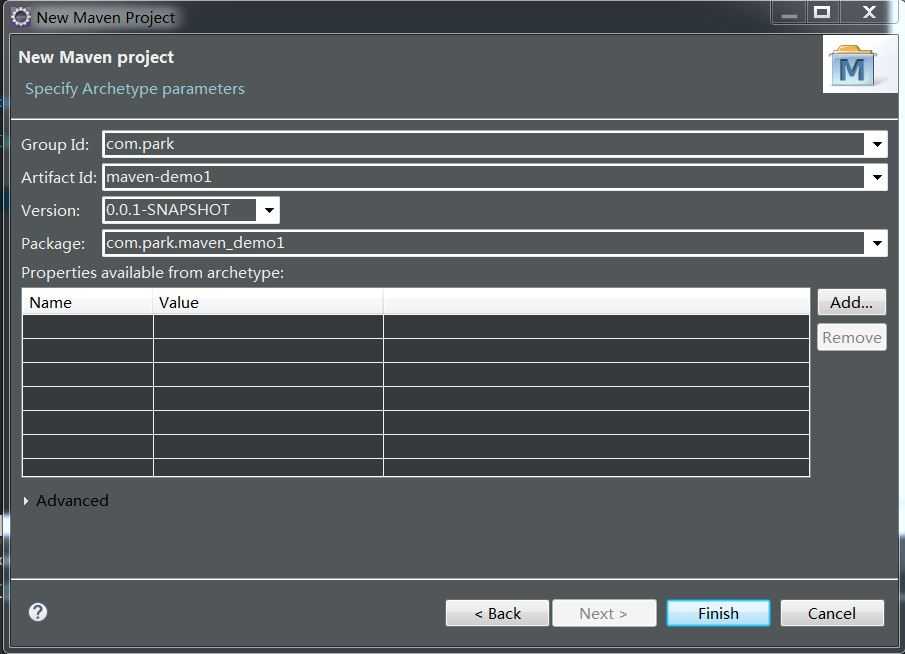
Eclipse自动生成Maven项目,目录结构如图所示: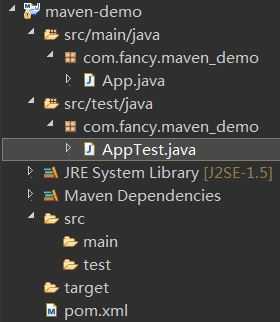
目录分析:
src/main/java:该目录主要放置java源代码;src/test/java:该目录主要用来存放测试代码;Maven Dependencies:这里主要放Maven管理的jar文件;target:用来存放Maven编译好的字节码文件;pom.xml:全称为Project Object Model,项目对象模型,定义了项目的基本信息,用于描述项目如何构建,声明项目依赖等。src:用来存放main和test中会使用到的其他文件等资源。在src/main/java目录下的App.java中,已经有一个HelloWorld.java的简单小程序,可以测试运行。
可以在pom.xml中指定要打包成的类型,如果未指定则默认为.jar.
打包过程为:在项目根目录下,执行命令mvn clean package,然后可以在./target/目录下找到刚刚打包生成的jar包。
至此,便完成了Maven的安装,以及如何在Eclipse中新建Maven工程,以及如何打包该工程,后面用实际的工程进一步认识Maven。
Maven学习(一) -- 安装Maven及Eclipse中配置Maven
标签:blog java类库 arch img version 源代码 conf 添加 资源
原文地址:http://www.cnblogs.com/meimeilove/p/7281319.html